Annuncio pubblicitario
 Poiché gli utenti stanno lentamente migrando i dati su The Cloud, avere un account di webmail è diventato un dato di fatto, con Google Mail la scelta migliore. Non impressionato da questi sviluppi, Windows continua a collegare i collegamenti ipertestuali via e-mail (a.k.a. mailto: collegamenti) al client di posta desktop predefinito, come Windows Live Mail o Outlook. Nemmeno il browser Google Chrome sfida questa pratica.
Poiché gli utenti stanno lentamente migrando i dati su The Cloud, avere un account di webmail è diventato un dato di fatto, con Google Mail la scelta migliore. Non impressionato da questi sviluppi, Windows continua a collegare i collegamenti ipertestuali via e-mail (a.k.a. mailto: collegamenti) al client di posta desktop predefinito, come Windows Live Mail o Outlook. Nemmeno il browser Google Chrome sfida questa pratica.
L'unico modo per fermarsi mailto: i collegamenti dall'apertura in un client di posta desktop sono l'uso di applicazioni di terzi (globali), impostazioni del browser (Firefox) o estensioni del browser (Chrome). Questo articolo ti mostrerà come impostare Gmail come client di posta predefinito in Chrome, Firefox o qualsiasi altro browser predefinito.
Per aprire i link mailto che fai clic su Google Chrome in una nuova scheda Gmail, puoi utilizzare l'estensione Invia da Gmail. Invia da Gmail aggiungerà anche un pulsante della barra degli strumenti. Facendo clic sul pulsante si aprirà una finestra di composizione separata con il titolo della scheda / pagina corrente come oggetto e il testo selezionato più il collegamento alla pagina incollato nel corpo del messaggio.
Per qualche motivo il pulsante non funziona sulla pagina dell'estensione nel Chrome Web Store.
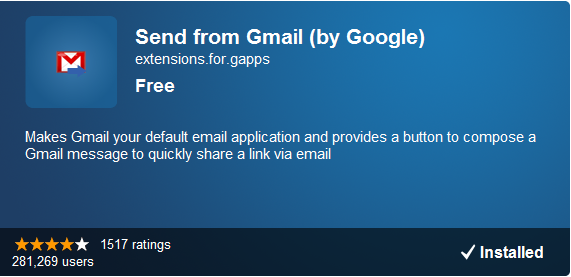
Ho dovuto riavviare Chrome prima che l'estensione funzionasse.
Questa estensione sostituirà le soluzioni globali di Windows fornite più avanti. Questo è utile se Google Chrome non è il tuo browser predefinito, ma desideri comunque aprire i collegamenti mailto localmente, piuttosto che in un secondo browser.
GmailByDefault XP
Se utilizzi Windows XP, puoi utilizzare questo strumento per aprire Windows a qualsiasi collegamento mailto in Gmail. Windows avvierà il browser predefinito e quindi aprirà Gmail in una nuova scheda.
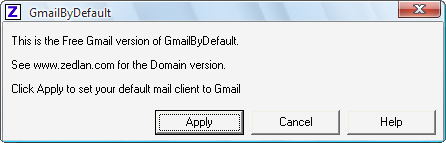
Ho dovuto eseguire lo strumento due volte per farlo funzionare, anche se sembrava averlo installato con successo la prima volta. Le modifiche erano visibili in> Opzioni Internet (vedi sotto).
Per annullare le modifiche apportate da GmailByDefault XP, vai a> Pannello di controllo > Opzioni Internet, passa a> programmi scheda e selezionare il preferito> E-mail programma dal rispettivo elenco a discesa.
Affixa offre funzionalità simili a GmailByDefault. Tuttavia, è anche compatibile con Windows Vista e Windows 7 e include numerose funzioni extra. Invece di avviare Gmail nel browser predefinito, se si fa clic su un collegamento di posta elettronica altrove, Affixa accederà al proprio account e rilascerà una bozza all'indirizzo e-mail su cui si è fatto clic.
Se il tuo browser predefinito è Firefox, installerà prima un'estensione per gestire i cookie di accesso. Affixa supporta anche Yahoo! Mail e Zimbra e in teoria puoi aggiungere un client di posta desktop. La versione gratuita consente di aggiungere un solo account webmail.
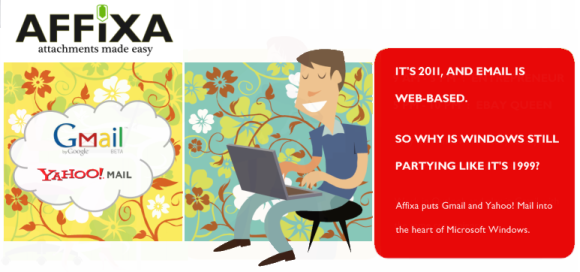
Devi rendere Affixa il tuo programma di posta standard. Le modifiche avranno effetto solo sulle impostazioni in> Opzioni Internet come descritto sopra per GmailByDefault XP. Per utilizzare i cestini degli allegati, Affixa deve essere avviato con Windows. Tuttavia, in caso contrario, i collegamenti mailto verranno comunque aperti nel client di posta predefinito (ad esempio Gmail) e nel browser.
Per ulteriori informazioni sulle funzionalità aggiuntive di Affixa, leggi il mio articolo Come inviare file di grandi dimensioni e aprire automaticamente la posta a collegamenti in GMail o Yahoo. Nel frattempo, Affixa ha sostituito la collaborazione con drop.io con il proprio file server per offrire la funzione Drop.
Opzione Firefox
Se stai utilizzando Firefox, non dovrai installare nulla per aprire i collegamenti mailto nel tuo client webmail preferito. Vai a> Utensili > Opzioni, passa a> applicazioni scheda e digitare> mailto nel campo di ricerca. Ora puoi selezionare un> Azione per i collegamenti mailto dal menu a discesa.
Oltre a Gmail, puoi anche impostare Yahoo! Mail o un'applicazione a tua scelta.
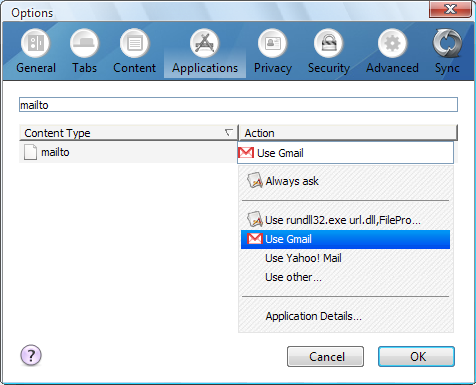
Se sei un fan sfegatato di Gmail, dai un'occhiata anche a 7 semplici passaggi per utilizzare Gmail come client di posta elettronica desktop Come utilizzare Gmail come un client di posta elettronica desktop in 7 semplici passaggiElimineresti il tuo client di posta elettronica desktop predefinito, se Gmail avesse più funzionalità simili al desktop? Lascia che ti mostri come puoi configurare Gmail in modo che si comporti più come un client di posta elettronica desktop. Leggi di più , del nostro corso il nostro utile Guida di Gmail La Guida per utenti esperti di GmailQuesta guida Gmail gratuita è per quelli di voi che già utilizzano Gmail come client di posta elettronica e desiderano sfruttare al massimo le sue numerose funzionalità di produttività. Leggi di più per utenti esperti.
Come hai gestito mailto link fino ad ora? Qualcuno sta davvero utilizzando i client di posta elettronica desktop?
Tina ha scritto sulla tecnologia di consumo per oltre un decennio. Ha conseguito un dottorato in scienze naturali, un diploma tedesco e un master in Svezia. Il suo background analitico l'ha aiutata a eccellere come giornalista tecnologico presso MakeUseOf, dove ora gestisce la ricerca e le operazioni di parole chiave.

